Cara melakukan video call WhatsApp di laptop, langkah lengkapnya
WhatsApp terus memperbarui fitur-fitur menariknya, salah satunya adalah fitur panggilan video.
Panggilan video melalui WhatsApp desktop. (Blog WhatsApp)
Kelasmekanik.com – Pelajari cara mudah melakukan panggilan video WhatsApp di laptop. Karena sekarang Anda bisa melakukan video call dengan WhatsApp di laptop hanya menggunakan aplikasi smartphone sebelumnya. Ikuti tutorial WhatsApp yang disusun oleh tim HiTekno.com di bawah ini.
WhatsApp terus memperbarui fitur-fitur menariknya, salah satunya adalah fitur panggilan video melalui perangkat desktop/laptop. Pengguna Windows dan Mac sekarang dapat berinteraksi dengan aplikasi WhatsApp desktop untuk melakukan panggilan video.
Anda dapat melakukan panggilan suara dan video gratis dengan WhatsApp Desktop. Untuk mengaktifkan kamera dan mikrofon, Anda hanya perlu menggunakan koneksi internet dan mengotorisasi WhatsApp Desktop.
Lalu bagaimana cara melakukan video call WhatsApp di laptop Windows atau Mac? Simak tutorial WhatsApp berikut ini.
Sebelumnya, Anda diharuskan mengunduh aplikasi desktop WhatsApp. Karena fitur video call WhatsApp ini bisa dilakukan melalui aplikasi desktop.
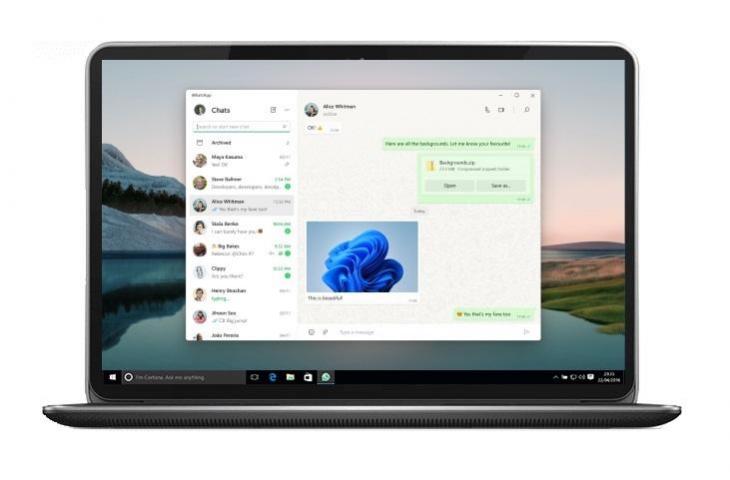
Setelah itu akan muncul video call saat pengguna login ke desktop WhatsApp, ikuti petunjuk di bawah ini.
- Unduh aplikasi desktop WhatsApp di laptop Windows atau Mac Anda
- Setelah aplikasi diunduh, Anda dapat masuk ke aplikasi WhatsApp melalui kode QR di ponsel cerdas Anda untuk menautkan akun.
- Kemudian izinkan WhatsApp mengakses kamera dan mikrofon di komputer
- Pastikan mikrofon dan perangkat kamera dapat melakukan panggilan video. Anda dapat menggunakan headphone atau earphone untuk mendengar suara lebih jelas.
- Setelah itu, buka obrolan di alamat yang ingin Anda temukan
- Kemudian klik ikon panggilan video di kanan atas
- Tunggu hingga kontak yang Anda panggil menerima panggilan Anda
- Saat panggilan video selesai, klik Akhiri Panggilan di logo telepon merah
Jika pengguna lain menelepon Anda, pop-up akan muncul di layar komputer/laptop yang menunjukkan status panggilan. Fitur ini menunjukkan beberapa opsi untuk menerima atau menolak panggilan suara dan panggilan video.
Dilansir dari situs WhatsApp.com, video call ini tidak bisa dilakukan di WhatsApp Web. Anda perlu mengunduh aplikasi desktop WhatsApp yang tersedia di Microsoft Store untuk perangkat Windows dan MacOS di App Store.
Demikian ulasan singkat tentang cara melakukan video call WhatsApp di laptop atau komputer. Semoga tutorial WhatsApp di atas bermanfaat. (Sura.com/Muhammad Zuhdi Hidayat)
